Desativando a Inicialização Automática do Microsoft Teams
Em algumas versões do Office 365, o Microsoft Teams é instalado automaticamente junto com os outros aplicativos do pacote. Após a instalação, o Teams tende a iniciar automaticamente, mas felizmente é possível impedir esse comportamento.
Mesmo que você não utilize o Teams, é simples desativar sua inicialização automática sem precisar sequer abrir o aplicativo. Para isso, localize o ícone roxo do Microsoft Teams na área de notificação, que também pode ser chamada de bandeja do sistema. Clique com o botão direito do mouse sobre ele e selecione a opção “Configurações” e depois “Não iniciar equipes automaticamente”. Em seguida, clique novamente com o botão direito e selecione “Sair”. Assim, o Teams não será mais executado automaticamente até que você decida iniciá-lo manualmente.
Caso não encontre o ícone, pode ser necessário clicar na seta para cima, geralmente localizada à esquerda dos ícones na barra de tarefas, para visualizar ícones adicionais. O ícone do Microsoft Teams estará visível nessa área enquanto o aplicativo estiver em execução.
No Windows 10, também é possível gerenciar a inicialização de aplicativos através do menu “Configurações”. Vá em “Aplicativos” e depois em “Inicializar”. Para um atalho, abra o menu Iniciar, digite “Inicializar” na barra de pesquisa e clique no atalho “Aplicativos de inicialização” que aparecer.
Na lista de aplicativos do painel “Inicializar”, localize “Microsoft Teams”. Clique no botão à direita para desativá-lo, mudando a chave para a posição “Desligado”.
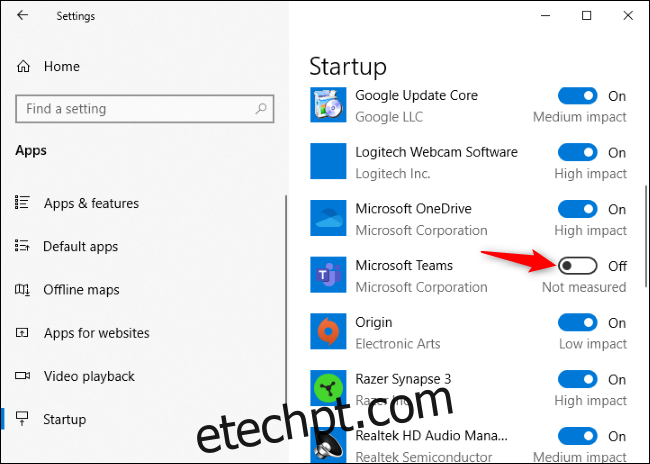
O Gerenciador de Tarefas do Windows também oferece opções para controlar a inicialização de programas. O funcionamento é similar, permitindo que você escolha o método que preferir. Para usar o Gerenciador de Tarefas, abra-o, vá até a aba “Inicializar”, localize o “Microsoft Teams” na lista e clique em “Desativar”.
Para abrir o Gerenciador de Tarefas, clique com o botão direito na barra de tarefas do Windows e selecione “Gerenciador de Tarefas”. Alternativamente, você pode usar o atalho de teclado Ctrl + Shift + Esc.
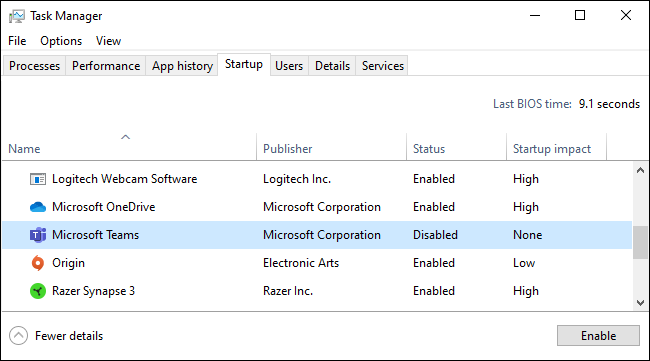
Se você não pretende utilizar o Teams, pode desinstalá-lo. Para remover completamente o Microsoft Teams, será necessário desinstalar tanto o próprio aplicativo quanto o “Teams Machine-Wide Installer”.
É importante notar que, mesmo desinstalando, atualizações do Office 365 da sua organização podem fazer com que o Teams seja reinstalado. Para evitar essa situação, a alternativa de apenas desativar a inicialização automática do Microsoft Teams pode ser a solução mais prática e eficiente.